Come trovare l'URL di accesso di WordPress e renderlo sicuro?
Pubblicato: 2021-02-08WordPress è un CMS (Content Management System) multiuso e popolare che alimenta oltre il 38,4% di tutti i siti web. Offre possibilità illimitate per creare, modificare e visualizzare il tuo sito. Tuttavia, se non riesci a trovare l'URL di accesso, il tuo sito non andrà da nessuna parte.
L'URL di accesso di WordPress è la tua porta che ti porta al pannello di gestione del sito. Ogni sito ha il suo URL di accesso separato. In genere, l'URL di accesso dipende dalla configurazione di WordPress. Cioè, se hai installato WordPress in una sottodirectory, il CMS utilizza un URL diverso per impostazione predefinita.
Quindi, ecco come trovare l'URL di accesso di WordPress. Più avanti nell'articolo imparerai anche come renderlo sicuro.
Sommario
- Pagina di accesso di WordPress
- Come trovare l'URL di accesso di WordPress?
- Metodo 1: URL di accesso predefinito in WordPress
- Metodo 2: URL di accesso alla sottodirectory in WordPress
- Metodo 3: URL di accesso al sottodominio in WordPress
- Metodo 4: URL di accesso personalizzato in WordPress
- Come modificare l'URL di accesso di WordPress?
- 1. Modifica dell'URL di accesso di WordPress utilizzando un plug-in.
- 2. Modifica del file .htaccess del tuo sito
- Come proteggere l'URL di accesso di WordPress?
- Come ricordare la tua pagina di accesso a WordPress?
- 1. Aggiunta del collegamento URL ai menu
- 2. Aggiunta del collegamento URL a Meta Widget
- Come bypassare la pagina di accesso di WordPress?
- Cosa fare se si dimentica la password di accesso di WordPress?
- FAQ (Domande frequenti)
- D. Come posso nascondere la mia pagina di accesso su WordPress?
- D. Come puoi trovare il tuo login di amministratore di WordPress?
- Avvolgendo
Pagina di accesso di WordPress
Prima di accedere alla dashboard di WordPress, devi superare la pagina di accesso di WordPress.
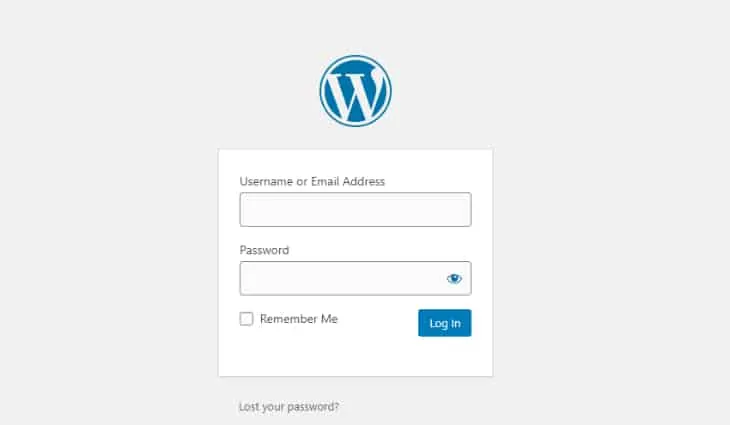
Per prima cosa, digita il tuo nome utente/indirizzo e-mail e la password nella pagina di accesso. Questo ti porterà alla tua dashboard, dove puoi modificare il tuo sito.
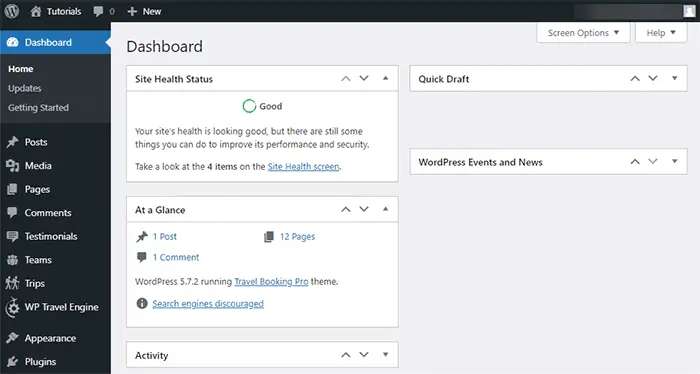
La pagina di accesso di WordPress è semplice e diretta per impostazione predefinita. Tuttavia, in primo luogo è necessario l'URL per accedere alla pagina di accesso.
Lo imparerai nella sezione seguente:
Come trovare l'URL di accesso di WordPress?
Trovare l'URL di accesso di WordPress è facile. Nella maggior parte dei casi, il tuo URL dipende da come installi WordPress inizialmente.
Ecco quattro semplici metodi per trovare l'URL di accesso di WordPress:
Metodo 1: URL di accesso predefinito in WordPress
Puoi trovare comunemente la pagina di accesso aggiungendo /admin/ o /login/ alla fine dell'URL del tuo sito su una classica installazione di WordPress. Per esempio:
- www.nomesitoweb.com/login/
- www.nomesitoweb.com/admin/
Se le due strutture URL precedenti non funzionano, prova www.nomesitoweb.com/wp-login.php .
Ricorda di sostituire "nomesitoweb" con il tuo nome di dominio effettivo.
L'ultima struttura è l'URL corretto per il tuo sito quando si parla tecnicamente. La maggior parte degli host web imposta il reindirizzamento /login/ per te.
Nota : questo metodo non funzionerà se installi WordPress in un sottodominio o in una sottodirectory. In tal caso, segui il piano successivo.
Metodo 2: URL di accesso alla sottodirectory in WordPress
Supponiamo di aver installato il tuo WordPress in una directory principale o in una sottodirectory come /WordPress/. In tal caso, puoi accedere al login utilizzando una delle seguenti strutture URL:
- www.nomesitoweb.com/wordpress/login/
- www.nomesitoweb.com/wordpress/admin/
- www.nomesitoweb.com/wordpress/wp-login.php
Nota : /wordpress/ negli esempi precedenti sono solo un segnaposto (la cartella in cui hai installato il tuo WordPress.) Quando installi WordPress in una sottodirectory, puoi scegliere di creare una cartella. Usa quel nome di cartella nell'URL.
Metodo 3: URL di accesso al sottodominio in WordPress
Se utilizzi un sottodominio, puoi utilizzare una delle seguenti strutture URL per accedere alla pagina di accesso di WordPress:
- sottodominio.nomesitoweb.com/login/
- sottodominio.nomesitoweb.com/admin/
- sottodominio.nomesitoweb.com/wp-login.php
Ognuna di queste tre strutture dovrebbe darti accesso alla dashboard. Digita il tuo nome utente e password per accedere all'area di amministrazione del tuo WordPress. Puoi accedere direttamente all'area di amministrazione utilizzando le seguenti strutture URL:
- www.nomesitoweb.com/admin/
- www.nomesitoweb.com/wp-admin/
Queste strutture di URL verificheranno innanzitutto se eri precedentemente effettuato l'accesso e se la tua sessione è ancora in esecuzione. Se entrambe queste condizioni sono vere, l'URL ti porterà direttamente alla dashboard di WordPress.
Tuttavia, se la tua sessione è scaduta, l'URL ti indirizzerà alla pagina di accesso per inserire il nome utente e la password.
Metodo 4: URL di accesso personalizzato in WordPress
Alcuni siti WordPress utilizzano un URL di accesso personalizzato per una maggiore sicurezza. Evitando l'URL di accesso predefinito, puoi proteggere il tuo sito dalle attività dannose degli hacker. Alcuni host web impostano URL di accesso personalizzati per i nuovi utenti. Devi avere la tua email collegata alla tua pagina di accesso.
Molti provider offrono un'opzione di accesso con un clic. Puoi accedere alla tua dashboard usando quell'opzione. Una volta ottenuto l'accesso alla dashboard, è possibile modificare l'URL di accesso.
Discuteremo la modifica dell'URL di accesso in dettaglio nella sezione successiva.
Come modificare l'URL di accesso di WordPress?
Come accennato in precedenza, la modifica dell'URL di accesso di WordPress migliora la sicurezza del tuo sito. Sebbene l'utilizzo di una password complessa sia un modo per rafforzare la sicurezza, la modifica dell'URL di accesso fa un ulteriore passo avanti.
Puoi procedere con uno dei seguenti metodi per modificare l'URL di accesso di WordPress:
1. Modifica dell'URL di accesso di WordPress utilizzando un plug-in.
Ti consigliamo di utilizzare il plug-in WPS Hide Login per modificare l'URL di accesso di WordPress. Più di 400.000 utenti utilizzano attivamente questo plugin. Inoltre, è un plug-in leggero che non manomette i file principali.
Ecco i passaggi per modificare l'URL di accesso di WordPress utilizzando il plug-in "WPS Hide Login":
- Accedi alla dashboard di WordPress.
- Scorri verso il basso fino a "Plugin" sul pannello laterale sinistro.
- Fare clic su ' Aggiungi nuovo. '
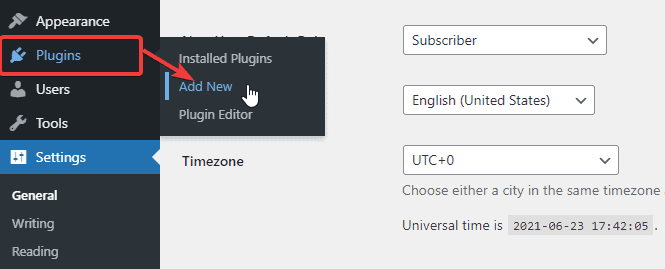
- Cerca "WPS Hide Login" nella casella di ricerca.
- Installa e attiva il plugin.
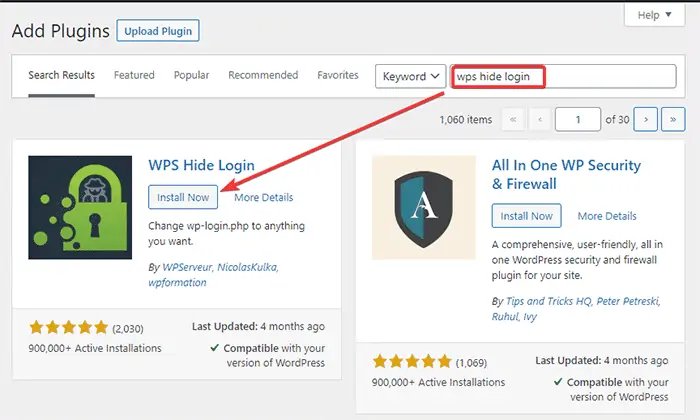
- Scorri verso il basso il pannello laterale sinistro e trova " Impostazioni". '
- Fare clic sull'opzione "WPS Hide Login" dall'elenco.
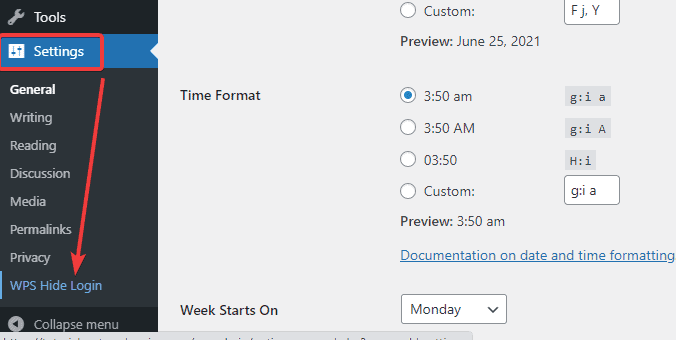
- Digita il nuovo URL di accesso e l'URL di reindirizzamento rispettivamente nei campi " URL di accesso" e " URL di reindirizzamento ".
- Fai clic sul pulsante "Salva modifiche" nella parte inferiore della pagina dopo aver digitato il nuovo URL di accesso.
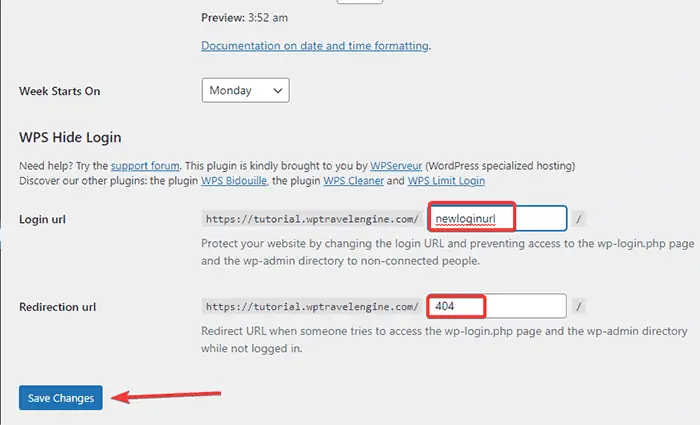
Nota: una volta salvate le modifiche, il nuovo URL di accesso a WordPress diventa effettivo. Pertanto, il tuo precedente URL non funziona più. Aggiungere un segnalibro al tuo nuovo URL è un consiglio intelligente qui.
2. Modifica del file .htaccess del tuo sito
La modifica del file .htaccess del tuo sito Web è un altro modo tecnico per modificare l'URL di accesso. Il file .htaccess configura le regole di sistema e imposta le impostazioni a livello di sistema. Il file può modificare la tua pagina di accesso in due modi definiti:

- Protezione con password della pagina di accesso in modo che l'utente debba inserire la password prima di accedere alla pagina di accesso.
- Fornire l'accesso alla tua pagina di accesso con un elenco di indirizzi IP affidabili.
Come proteggere l'URL di accesso di WordPress?
Puoi utilizzare il plug-in WPS Hide Login o modificare il file .htaccess del sito per migliorare la sicurezza dell'URL di accesso di WordPress. Abbiamo menzionato i dettagli nella sezione precedente. C'è un terzo modo per migliorare ulteriormente la tua sicurezza. Puoi limitare i tentativi di accesso sul tuo URL di accesso.
Ti consigliamo di utilizzare il plug-in Limita tentativi di accesso ricaricati. Ecco come usi questo plugin:
- Vai alla dashboard di WordPress.
- Cerca " Plugin " e fai clic su " Aggiungi nuovo". '
- Cerca " Limita tentativi di accesso ricaricati " nella casella di ricerca.
- Installa e attiva il plugin.
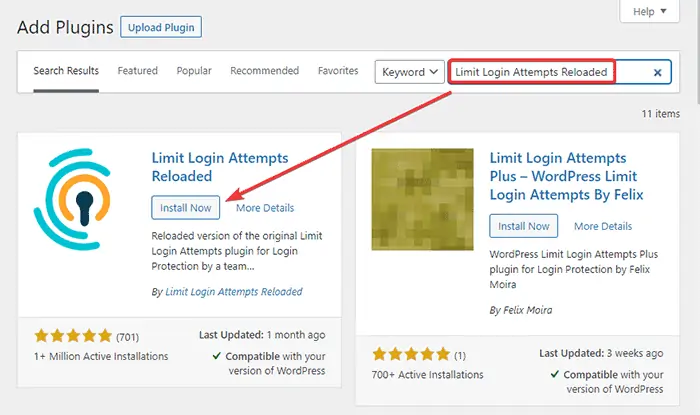
- Vai su "Impostazioni" sulla dashboard e fai clic su "Limita tentativi di accesso". '
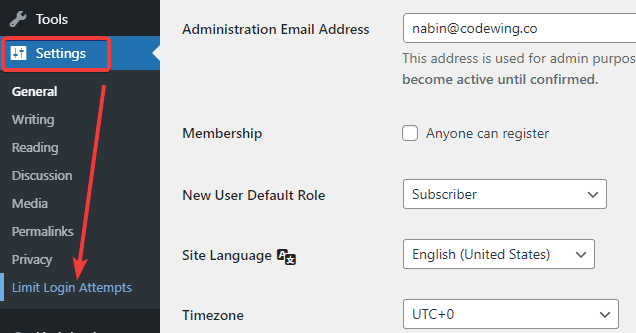
- Fai clic sulla scheda "Impostazioni" nella parte superiore della pagina.
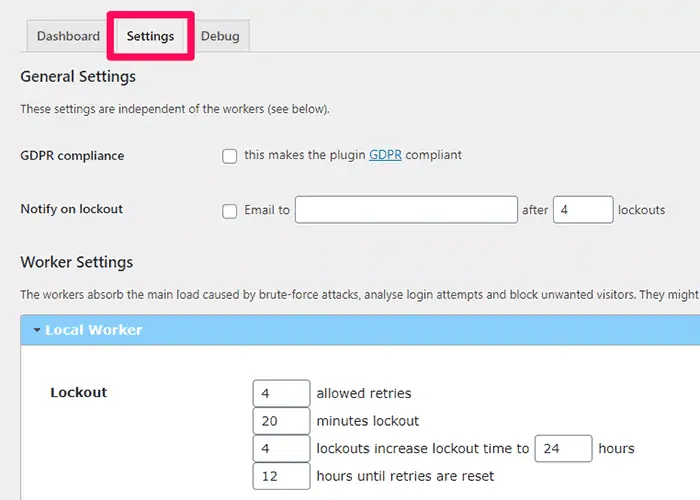
- Vedrai la seguente schermata.
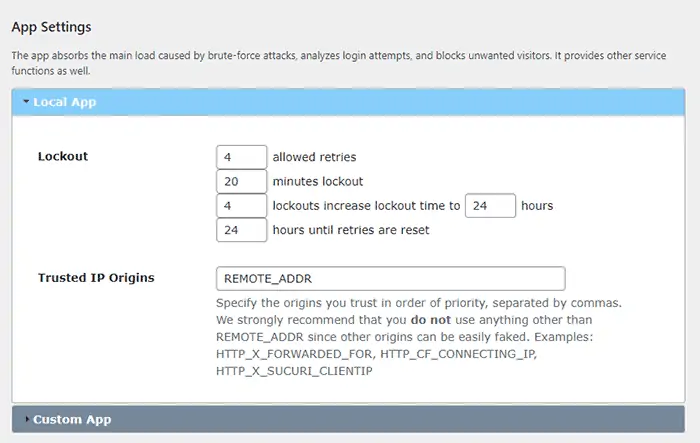
Le opzioni su questa schermata sono semplici. Ecco cosa significano:
- Tentativi consentiti: è il numero di tentativi che un indirizzo IP può effettuare prima che il plug-in lo blocchi. Imposta il numero tra quattro e sei. Ciò consente agli utenti reali di accedere alla pagina di accesso anche quando commettono errori. Dopotutto, gli errori nell'inserimento delle password sono comuni.
- Minuti di blocco: è il periodo di blocco dell'indirizzo IP. Impostare il numero tra 20 e 30 minuti. Non impostarlo su "per sempre" perché bloccherà gli utenti reali che commettono errori.
- Aumentano i blocchi: se un indirizzo IP viene bloccato alcune volte, il plug-in estende il tempo di blocco dell'indirizzo IP. È possibile assegnare il numero di volte in cui un IP deve essere bloccato prima di estendere il blocco a un determinato momento.
- Ore fino a nuovi tentativi: il tempo rimanente prima che il plug-in reimposti le impostazioni e consenta all'indirizzo IP di riprovare.
- Il plug-in mostra anche ' Total Lockouts '. Questo è il numero di indirizzi IP sconosciuti che hanno tentato di entrare.
- Puoi anche gestire le regole consentite e le regole negate. Salva le modifiche una volta che hai finito.
Come ricordare la tua pagina di accesso a WordPress?
Supponiamo che trovi fastidioso ricordare la tua pagina di accesso a WordPress. In tal caso, ti consigliamo di aggiungere un segnalibro dell'URL sul tuo browser. WordPress ti consente anche di aggiungere il tuo link di accesso alla barra laterale, al piè di pagina o al menu del tuo sito.
1. Aggiunta del collegamento URL ai menu
Segui i passaggi seguenti per aggiungere il link dell'URL di WordPress ai menu del tuo sito:
- Accedi alla dashboard di WordPress.
- Cerca "Aspetto" nella barra laterale sinistra del cruscotto.
- Fare clic su ' Menu. '
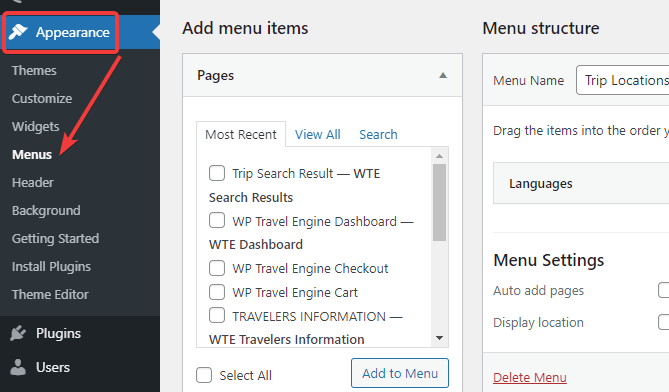
- Fare clic sulla sezione " Collegamenti personalizzati" . Digita l'URL della tua pagina di accesso e il testo del link nei rispettivi campi.
- Ora fai clic sul pulsante " Aggiungi al menu" .
- Fare clic sul pulsante " Salva menu" nell'angolo in alto a destra della pagina.
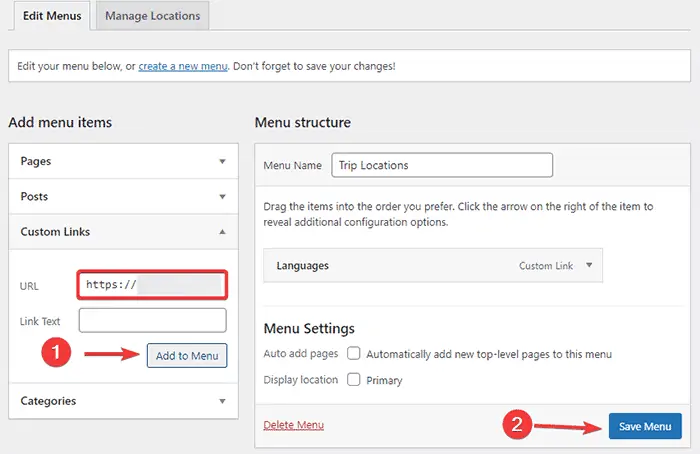
2. Aggiunta del collegamento URL a Meta Widget
Puoi anche aggiungere il link dell'URL di WordPress al tuo meta widget. Ecco come lo punti:
- Accedi alla dashboard di WordPress.
- Vai su ' Aspetto ' e fai clic su ' Widget. '
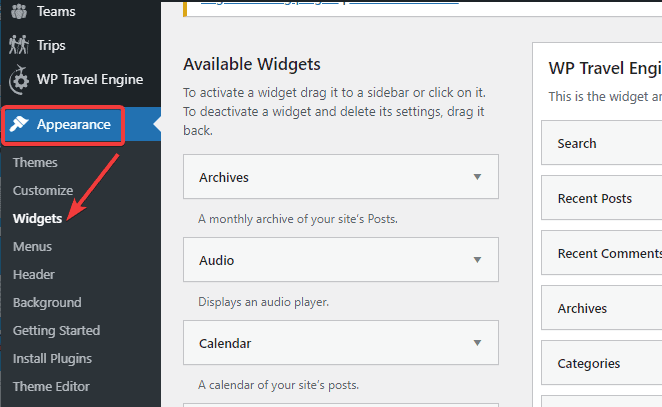
- Fare clic sull'opzione "Meta" .
- Puoi aggiungere il tuo link URL qui e salvare le modifiche.
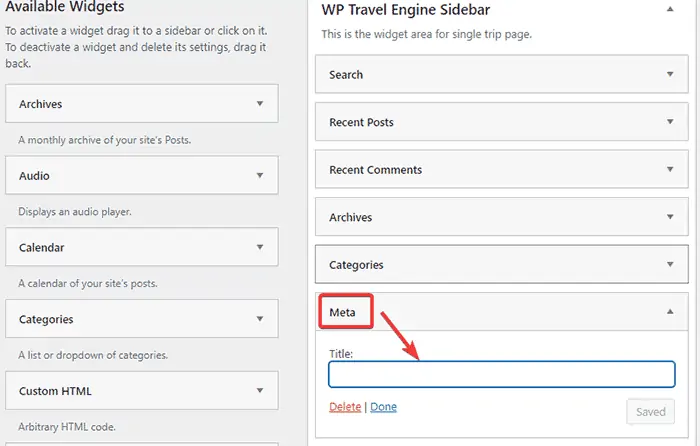
- Puoi aggiungere il collegamento alla barra laterale, al piè di pagina o a qualsiasi altra area del tema.
Come bypassare la pagina di accesso di WordPress?
C'è anche un modo per bypassare la tua pagina di accesso di WordPress. Nella tua pagina di accesso, puoi vedere una casella di controllo con l'etichetta " Ricordami" . Se selezioni quella casella, WordPress ti porterà direttamente all'area di amministrazione senza le tue credenziali di accesso per i prossimi 14 giorni o in base alle impostazioni dei cookie del tuo browser.
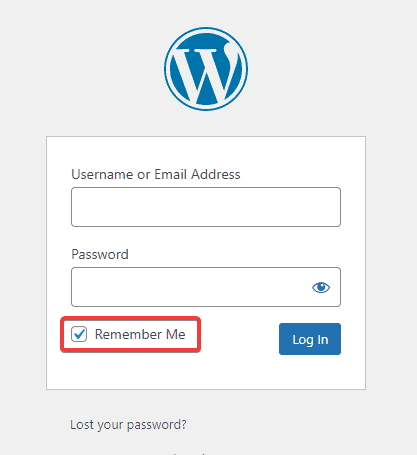
Cosa fare se si dimentica la password di accesso di WordPress?
Esistono molti modi per recuperare la password di accesso di WordPress se la dimentichi. I metodi comuni per reimpostare la password di accesso di WordPress sono:
- Reimpostazione della password direttamente dalla schermata di accesso.
- Modifica della password utilizzando phpMyAdmin.
- Modifica della password tramite FTP.
- Modifica della password in cPanel.
- Utilizzo dello script di reimpostazione della password di emergenza.
Scopri come modificare/reimpostare la password del tuo account WordPress. Abbiamo spiegato tutti i cinque metodi sopra in dettaglio lì. La reimpostazione della password di accesso a WordPress non dovrebbe essere un problema dopo averla letta.
FAQ (Domande frequenti)
D. Come posso nascondere la mia pagina di accesso su WordPress?
Puoi utilizzare il plug-in WPS Hide Login per nascondere/modificare il tuo URL di accesso su WordPress.
• Installa il plugin e attivalo.
• Vai su "Impostazioni" sulla dashboard e fai clic su " WPS Hide Login ".
• Digitare il nuovo URL di accesso e l'URL di reindirizzamento rispettivamente nei campi ' URL di accesso' e ' URL di reindirizzamento '.
• Salva le modifiche.
D. Come puoi trovare il tuo login di amministratore di WordPress?
Puoi trovare il tuo login di amministratore di WordPress digitando /admin/, /login/ o /wp-admin/ alla fine del nome di dominio del tuo sito web.
Avvolgendo
Ecco qua. Ci auguriamo che ora tu possa trovare il tuo URL di accesso a WordPress e renderlo sicuro da indirizzi IP sconosciuti. Se hai ulteriori domande sull'URL di accesso di WordPress e sulla sua sicurezza, faccelo sapere nella sezione commenti qui sotto:
Oltre a questo, se vuoi che il tuo sito Web sia completamente sicuro, assicurati di leggere i 15 trucchi di sicurezza di WordPress per proteggere il tuo sito Web WordPress.
